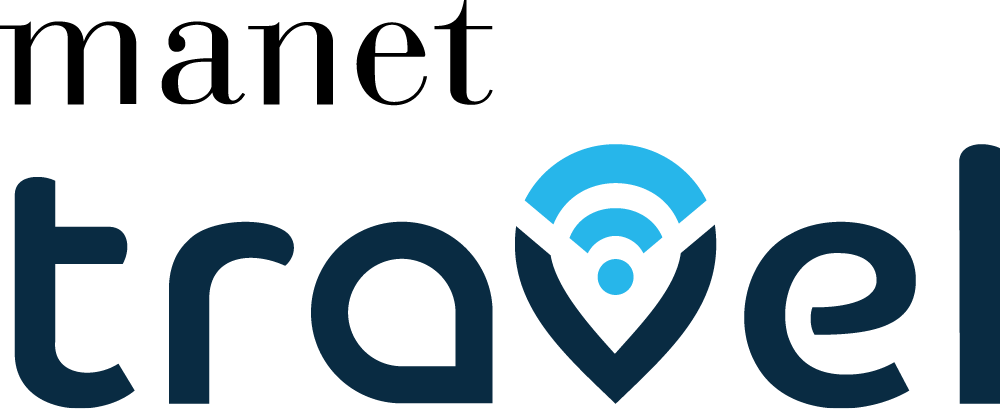Comment résoudre le problème eSIM installée mais inactive sur
Android
Suivez le guide pas à pas pour vérifier ce qu’il faut contrôler sur les
appareils Android
-
Samsung
-
Google Pixel et autres appareils
1. Vérifiez l’installation et la connexion pendant le processus
- Allez dans Paramètres > Connexions > Gestionnaire de carte SIM
- Vérifiez si l’eSIM est présente dans la liste.
👉 Si l’eSIM est présente : le problème ne vient pas de là. ⚠️ NE LA DÉSINSTALLEZ PAS !
👉 Si elle est absente : l’installation a probablement échoué.
Essayez de réinstaller l’eSIM en suivant les instructions d’installation des eSIM, en utilisant une connexion Wi-Fi stable et sans interrompre le processus.
2. Vérifiez si vous avez atteint le nombre maximum d’eSIM
- Allez dans Paramètres > Connexions > Gestionnaire de carte SIM
- Si vous avez atteint le nombre maximum d’eSIM autorisées, vous pouvez supprimer celles qui sont expirées ou inutilisées.
- Redémarrez le téléphone et vérifiez si la nouvelle eSIM fonctionne.
3. Assurez-vous d’utiliser la bonne eSIM pour votre destination
- Cherchez l’ICCID (numéro de série, également appelé SIM ID) dans l’e-mail reçu après l’achat de l’eSIM (commence par 899…, 894…, 891…, etc.).
- Allez dans Paramètres > Connexions > Gestionnaire de carte SIM > eSIM.
- Touchez chaque eSIM pour trouver celle correspondant à l’ICCID.
- Lorsque vous trouvez la bonne eSIM, activez l’interrupteur sur ON.
- Si d’autres eSIM sont présentes, désactivez-les pour éviter tout conflit.
4. Vérifiez que l’eSIM est activée dans les paramètres
- Allez dans Paramètres > Connexions > Gestionnaire de carte SIM > eSIM.
- Vérifiez que l’eSIM est présente et que l’interrupteur est sur ON.
👉 Si elle est déjà activée : le problème ne vient pas de là.
👉 Si elle est désactivée : activez-la puis redémarrez l’appareil.
5. Vérifiez que les données mobiles sont attribuées à l’eSIM
- Allez dans Paramètres > Connexions > Gestionnaire de carte SIM > eSIM.
- Vérifiez quelle SIM est sélectionnée pour les Données mobiles.
👉 Si l’eSIM est déjà sélectionnée : le problème ne vient pas de là.
👉 Si une autre SIM est sélectionnée : sélectionnez l’eSIM et redémarrez le téléphone.
6. Activez l’itinérance des données sur l’eSIM
- Allez dans Paramètres > Connexions > Réseaux mobiles
- Touchez l’eSIM en cours d’utilisation.
- Assurez-vous que Itinérance est sur ON (uniquement pour l’eSIM).
👉 Si c’est déjà activé : le problème ne vient pas de là.
👉 Si c’est désactivé : activez-le et redémarrez l’appareil.
7. Vérifiez que vous vous trouvez dans un pays pris en charge
Vous devez être physiquement dans l’un des pays inclus dans votre plan eSIM (ou dans l’un des pays inclus dans le plan régional ou global).
Sinon, l’eSIM ne fonctionnera pas.
8. Connectez l’eSIM au réseau local pris en charge
-
Consultez les réseaux locaux pris en charge (“Network”) (si disponibles) dans la section Spécifications eSIM lors de la sélection du plan sur le site Manet Travel.
-
Allez dans Paramètres > Connexions > Réseaux mobiles > Opérateurs réseau.
-
Désactivez Sélection automatique
-
Connectez-vous manuellement à l’un des réseaux pris en charge listés dans les spécifications de l’eSIM.
9. Désactivez temporairement votre SIM personnelle (SIM 1)
- Allez dans Paramètres > Connexions > Gestionnaire de carte SIM
- Mettez l’interrupteur de votre SIM personnelle (SIM 1) sur OFF
- Mettez l’interrupteur de l’eSIM sur ON
- Vérifiez que l’eSIM est toujours sélectionnée pour les Données mobiles
- Vérifiez si les données mobiles fonctionnent maintenant
Après le test, vous pouvez réactiver la SIM principale.
10. Vérifiez les paramètres de l’APN (Noms des points d’accès)
- Vérifiez l’APN requis (si disponible) dans la section Spécifications eSIM lors de la sélection du plan sur le site Manet Travel.
- Allez dans Paramètres > Connexions > Réseaux mobiles
- Sélectionnez votre eSIM et touchez Noms points d’accès.
- Assurez-vous que l’APN correspond à celui indiqué dans les spécifications eSIM.
👉 Si l’APN est correct : ce n’est pas le problème.
👉 Si l’APN est différent : sélectionnez celui indiqué dans les Spécifications eSIM
👉 Si l’APN est absent : touchez l’icône + et saisissez le nom APN correct indiqué dans les Spécifications eSIM, dans le champ Nom et le champ APN. Laissez tous les autres champs vides, puis enregistrez et activez l’APN créé.
Redémarrez l’appareil pour rétablir la connexion.
11. Vérifiez que vous n’avez pas supprimé l’eSIM du dispositif
- Allez dans Paramètres > Connexions > Gestionnaire de carte SIM
- Vérifiez si l’eSIM est toujours présente.
👉 Si l’eSIM est présente : le problème ne vient pas de là. ⚠️ NE LA DÉSINSTALLEZ PAS !
👉 Si elle est absente : elle a probablement été supprimée malgré nos indications.
Malheureusement, les eSIM supprimées ne peuvent pas être récupérées.
Contactez notre support pour obtenir de l’aide.
1. Vérifiez l’installation et la connexion pendant le processus
- Allez dans Paramètres > Réseau et Internet > SIM.
- Vérifiez si la eSIM est présente dans la liste.
👉 Si la eSIM est présente : ce n’est pas le problème. ⚠️ NE la désinstallez PAS !
👉 Si elle n’est pas présente : l’installation a peut-être échoué.
Essayez de réinstaller la eSIM en suivant les instructions d’installation, avec une connexion Wi-Fi stable et sans interrompre le processus.
2. Vérifiez si vous avez atteint le nombre maximum de eSIM
- Allez dans Paramètres > Réseau et Internet > SIM.
- Si vous avez atteint le nombre maximum de eSIM autorisées, supprimez celles qui sont expirées ou inutilisées.
- Redémarrez le téléphone et vérifiez si la nouvelle eSIM fonctionne.
3. Assurez-vous d’utiliser la bonne eSIM pour votre destination
- Recherchez l’ICCID (numéro de série, aussi appelé ID SIM) dans l’email reçu après l’achat de la eSIM (commence par 899…, 894…, 891…, etc.).
- Allez dans Paramètres > Informations sur le téléphone > État de la SIM.
- Touchez chaque eSIM pour trouver celle correspondant à l’ICCID.
- Une fois la bonne trouvée, notez son nom ou son étiquette.
- Allez dans Paramètres > Réseau et Internet > SIM.
- Trouvez la bonne eSIM et mettez l’interrupteur sur ON.
- Si d’autres eSIM sont présentes, désactivez-les pour éviter les conflits.
4. Vérifiez que la eSIM est activée dans les réglages
- Allez dans Paramètres > Réseau et Internet > SIM.
- Vérifiez que la eSIM est présente et que l’interrupteur est sur ON.
👉 Si c’est déjà sur ON : ce n’est pas le problème.
👉 Si c’est sur OFF : activez-la puis redémarrez le dispositif.
5. Vérifiez que les données mobiles sont attribuées à la eSIM
- Allez dans Paramètres > Réseau et Internet > SIM.
- Vérifiez quelle SIM est sélectionnée sous Données mobiles.
👉 Si la eSIM est déjà sélectionnée : ce n’est pas le problème.
👉 Si une autre SIM est sélectionnée : choisissez la eSIM et redémarrez le téléphone.
6. Activez l’itinérance des données sur la eSIM
- Allez dans Paramètres > Réseau et Internet > SIM.
- Touchez la eSIM utilisée.
- Assurez-vous que Itinérance est activée (uniquement pour la eSIM).
👉 Si c’est déjà sur ON : ce n’est pas le problème.
👉 Si c’est sur OFF : activez-la puis redémarrez le dispositif.
7. Assurez-vous d’être dans un pays pris en charge
Vous devez être physiquement dans un pays couvert par le plan eSIM (ou dans un des pays inclus dans les forfaits Régionaux/Globaux).
Sinon, la eSIM ne fonctionnera pas.
8. Connectez la eSIM au réseau local pris en charge
-
Vérifiez les réseaux locaux supportés dans la section « Spécifications eSIM » lors de la sélection du plan sur le site Manet Travel.
-
Allez dans Paramètres > Réseau et Internet > SIM.
-
Sélectionnez votre eSIM et désactivez l’option « Sélectionner le réseau automatiquement ».
-
Connectez-vous manuellement à l’un des réseaux locaux listés dans les Spécifications eSIM.
9. Désactivez temporairement votre SIM personnelle
- Allez dans Paramètres > Réseau et Internet > SIM.
- Mettez sur OFF l’interrupteur de votre SIM personnelle.
- Mettez celui de la eSIM sur ON.
- Assurez-vous que la eSIM est toujours sélectionnée pour les données mobiles.
- Testez si les données mobiles fonctionnent maintenant.
Après le test, vous pouvez réactiver la SIM principale.
10. Vérifiez les paramètres du point d’accès (APN)
- Vérifiez l’APN requis dans la section « Spécifications eSIM » sur le site Manet Travel.
- Allez dans Paramètres > Réseau et Internet> SIM.
- Sélectionnez votre eSIM et touchez Noms points d’accès.
- Vérifiez que l’APN correspond à celui indiqué dans les Spécifications eSIM.
👉 Si l’APN est correct : ce n’est pas le problème.
👉 Si l’APN est différent : sélectionnez celui correspondant aux spécifications de la eSIM.
👉 Si l’APN est absent : touchez Ajouter (ou l’icône +), et saisissez le nom APN correct indiqué dans les spécifications eSIM à la fois dans le champ Nom et le champ APN.
Laissez tous les autres champs vides, puis sauvegardez et activez le nouvel APN.
Redémarrez le dispositif pour rétablir la connexion.
11. Assurez-vous de ne pas avoir supprimé la eSIM du dispositif
- Allez dans Paramètres > Réseau et Internet > SIM.
- Vérifiez si la eSIM est toujours présente.
👉 Si elle est présente : ce n’est pas le problème. ⚠️ NE la désinstallez PAS !
👉 Si elle n’est pas présente : elle a probablement été supprimée malgré les instructions. Les eSIM supprimées ne peuvent généralement pas être récupérées. .
Contactez notre équipe de support pour obtenir de l’aide sur votre eSIM Manet Travel.
Vous avez besoin d’une assistance supplémentaire avec votre eSIM Manet Travel ? Contactez-nous